初めてのモデルトレーニング
本節では、「欠陥セグメンテーション」の例を通して、ディープラーニングモデルのトレーニング方法について紹介していきます。ネットワークポートの画像をサンプルデータとして使用します。
事前準備
ネットワークポートの画像データをダウンロードして解凍してください( クリックでダウンロード )。
トレーニング手順
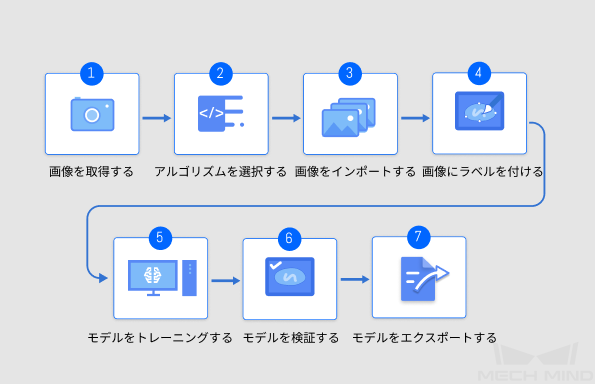
-
プロジェクトを新規作成:ホーム画面の プロジェクトを新規作成 をクリックし、パスを指定して名前を入力し、最後に OK をクリックします。
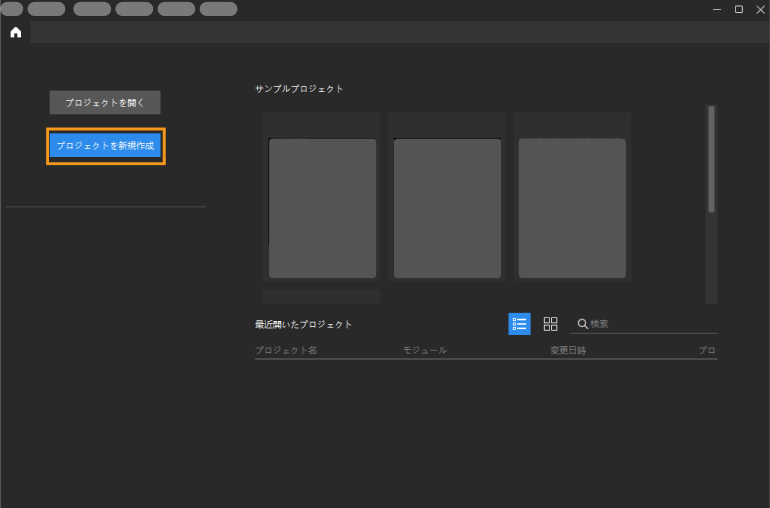
パスに日本語がないように指定してください。 -
「欠陥セグメンテーション」モジュールの追加:画面右側モジュールバーの
 をクリックし、欠陥セグメンテーション を選択してから OK をクリックします。
をクリックし、欠陥セグメンテーション を選択してから OK をクリックします。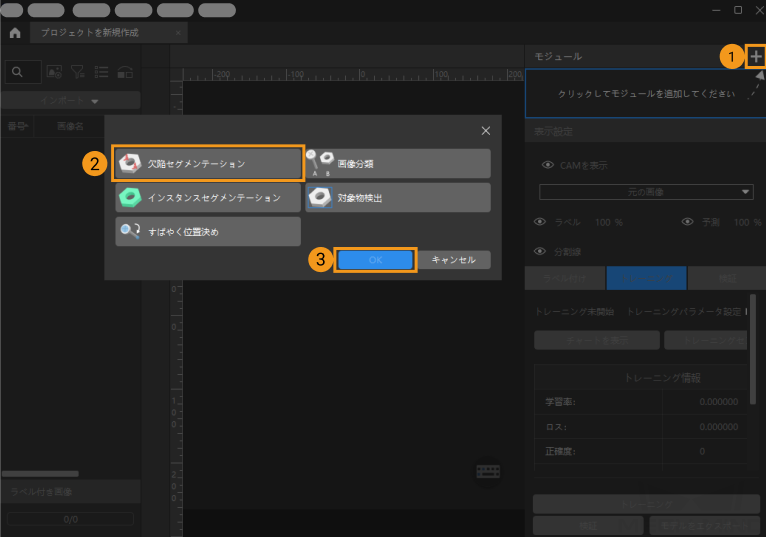
-
画像をインポート:画面左上の インポート をクリックし、フォルダ を選択してデータをインポートします。
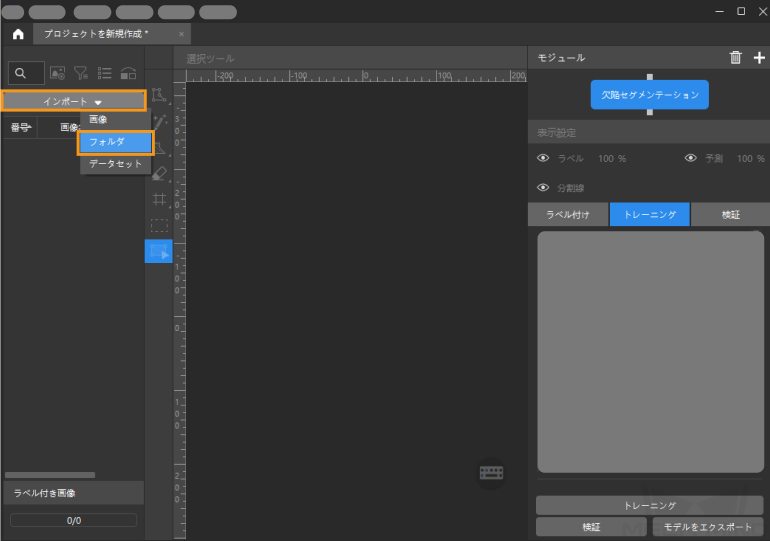
-
画像:一枚または数枚の画像をインポートします。
-
フォルダ:指定したフォルダにあるすべての画像をインポートします。
-
データセット:画像とラベルを含むフォルダ。によって生成されます。
-
-
画像をラベル付け:この例では、欠陥なしの画像に OK ラベルを付け、ネットワークポートの針の曲げと欠損に対して NG をつけます。これによってディープラーニングに必要な情報を指定します。

NG 画像に対して、ラベル付け画面左側のツールバー
 をマウスの左ボタンで長押しするか、右クリックでラベル付けツールを呼び出します。欠陥形状に合わせたブラシツールを使用し、画像内すべての欠陥にラベルを付けます。
をマウスの左ボタンで長押しするか、右クリックでラベル付けツールを呼び出します。欠陥形状に合わせたブラシツールを使用し、画像内すべての欠陥にラベルを付けます。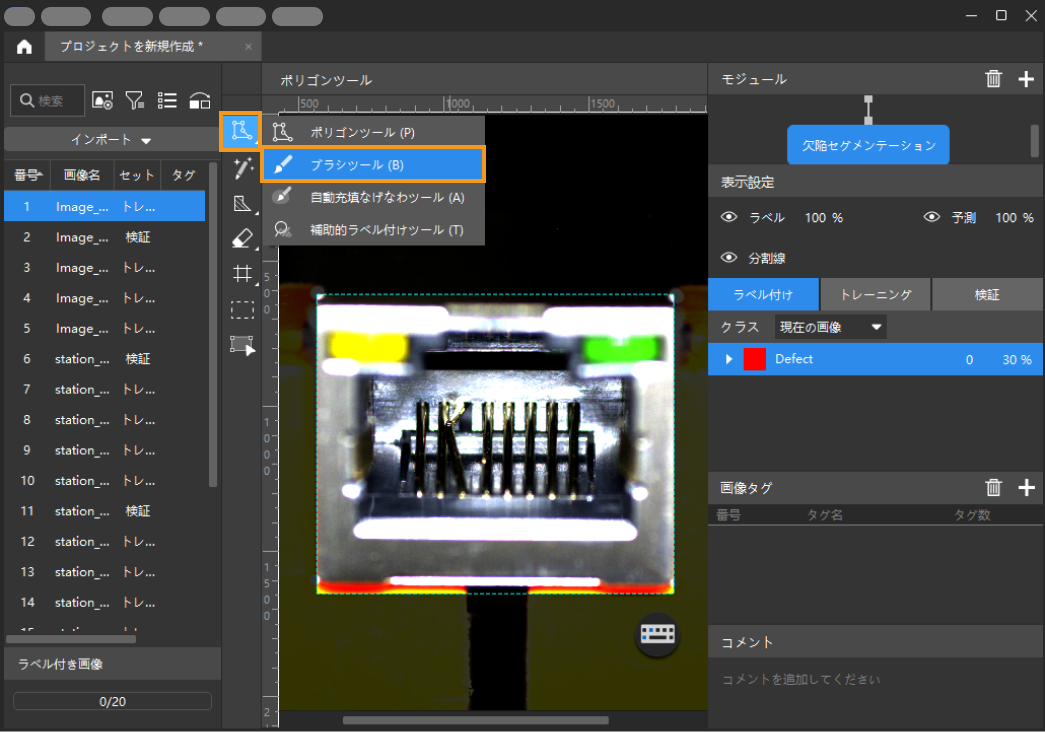

間違った場合は、
 の消しゴムツールを使ってラベルを消すことができます。
の消しゴムツールを使ってラベルを消すことができます。欠陥ラベルがない OK 画像に対して、左側の画像リストで選択して右クリックで OKに設定 をクリックします。少なくとも一枚の OK 画像が必要です。

-
モデルトレーニング:右のトレーニングパレットに切り替え、下の トレーニング をクリックしてトレーニングを開始します。
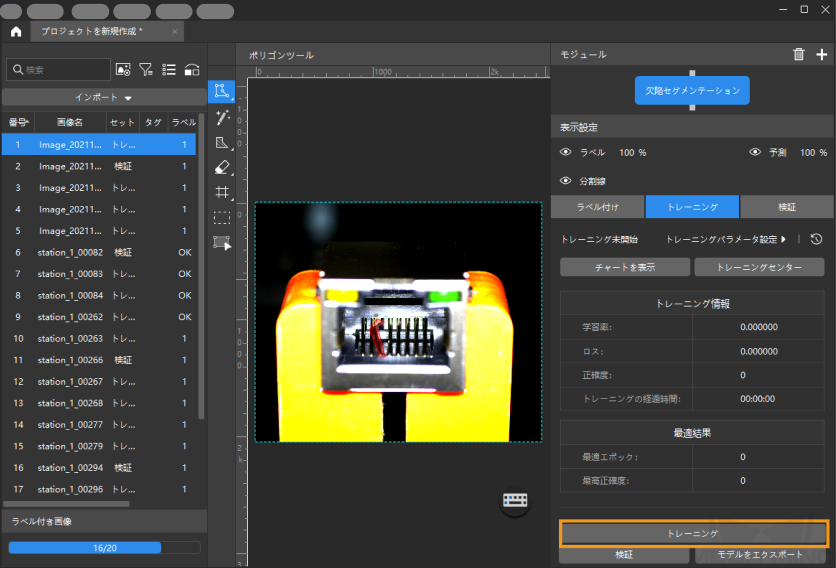
-
モデル検証:モデルトレーニング終了後、検証 をクリックして結果を確認します。
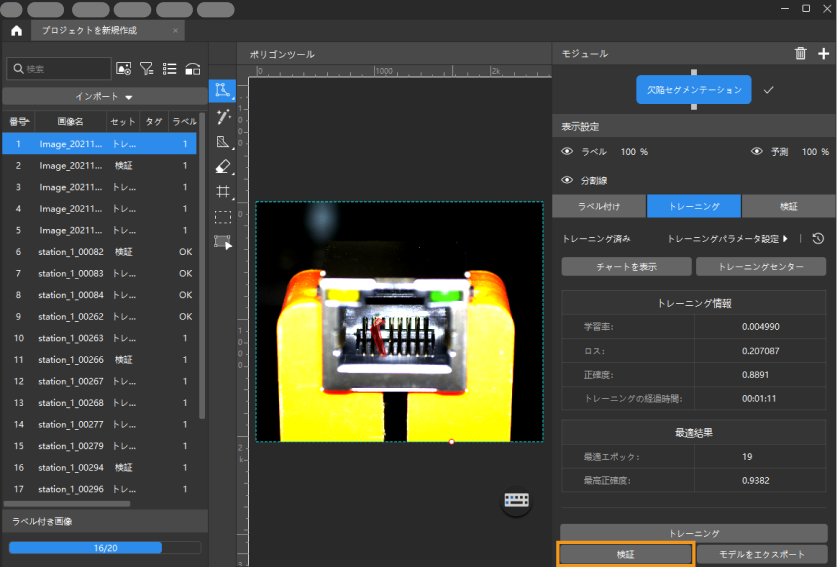
-
モデルをエクスポート:モデルをエクスポート をクリックし、「モデルをエクスポート」ウィンドウに モデルをエクスポート(初期設定のままでいいです)をクリックします。保存場所を指定してから(dlkpack 形式のファイルとして)エクスポートします。
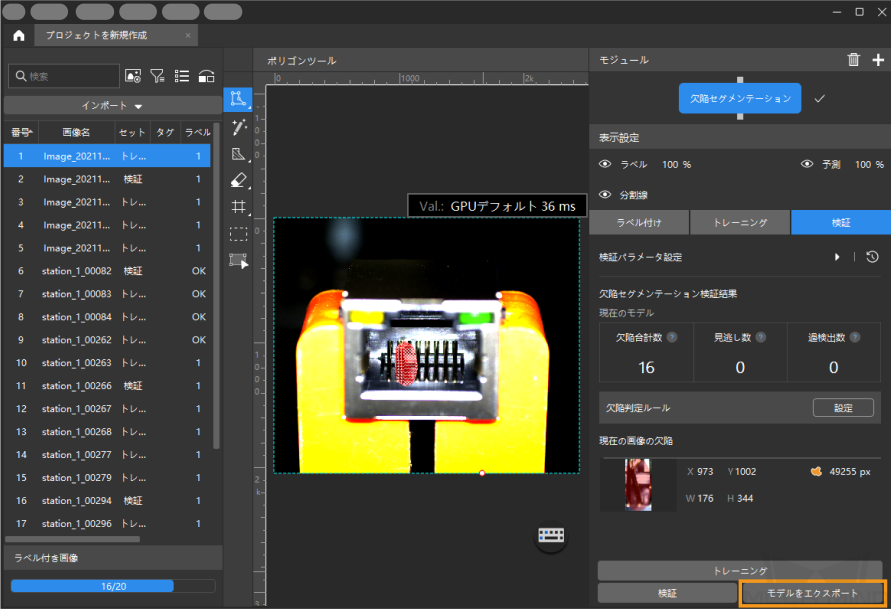
これで、初めてのモデルトレーニングが出来上がりました!これから次の章の内容を読みながら各モジュールの機能を体験みましょう。